Hướng dẫn tắt thông báo số hiển thị trên các ứng dụng iPhone
Đối với người dùng iPhone thì sẽ không xa lại gì với biểu tượng thông báo số trên các ứng dụng. Mặc dù tính năng này rất có ích cho người dùng, khi giúp bạn không bỏ sót bất cứ thông báo nào từ các ứng dụng. Tuy nhiên sau một thời gian, con số này sẽ rất lớn và trở nên mất thẩm mĩ. Bài viết dưới đây sẽ hướng dẫn bạn tắt thông báo số hiển thị trên các ứng dụng iPhone.
Đặc thù với những ứng dụng có nhiều thông báo như Gmail, Messenger hay Facebook sẽ hiển thị rất nhiều. Đơn cử như ứng dụng Gmail, thông báo này sẽ hiện thị con số hàng ngàn với những email bị nhận nhiều mail rác. Nếu bạn không thích tính năng này thì hãy làm theo các bước hướng dẫn dưới đây.
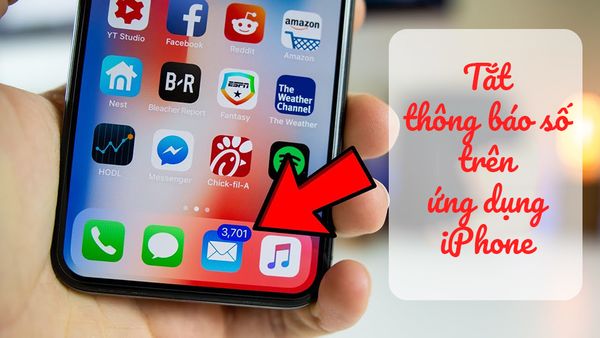
Đầu tiên, truy cập vào “Settings” từ ngoài màn hình chính, sau đó kéo xuống dưới tìm mục “Notifications”.
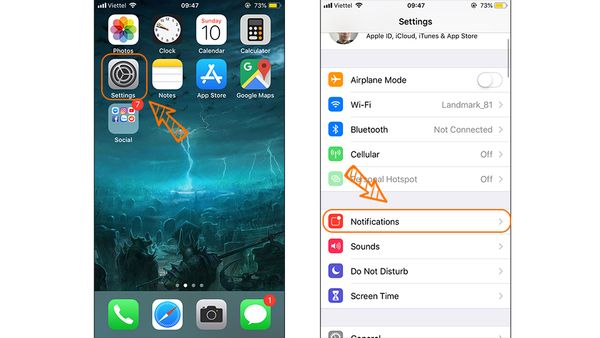
Ở đây bạn sẽ thấy tất cả ứng dụng đang có mặt trên iPhone của bạn. Giờ bạn hãy tìm ứng dụng mà bạn muốn tắt tính năng này, ví dụ ứng dụng Gmail. Vào ứng dụng Gmail rồi tìm mục “Badges”, sau đó hãy tắt tính năng này đi.
Thao tác tương tự với các ứng dụng khác mà bạn muốn tắt biểu tượng thông báo số này.
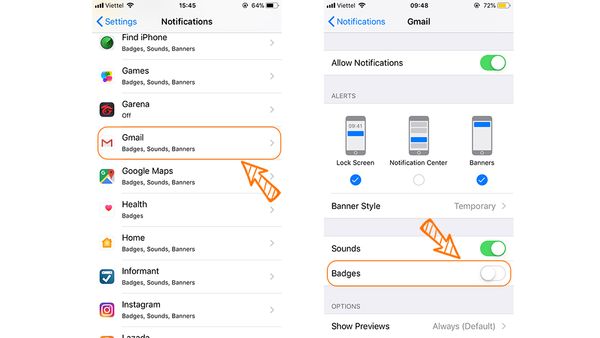
Giờ hãy ra ngoài màn hình chính và tìm đến các ứng dụng bạn đã tắt. Biểu tượng số trên các ứng dụng đã được tắt rồi đấy. Điều này sẽ không ảnh hưởng đến các thông báo hiển thị trên ngoài màn hình khóa nên bạn cứ yên tâm.
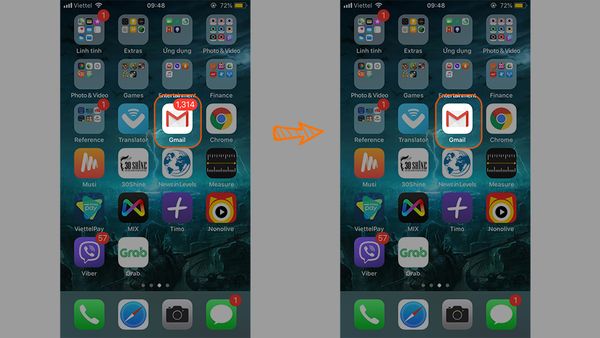
Mong rằng thủ thuật này có ích cho bạn và đừng quên chia sẻ với bạn bè của mình cùng áp dụng nhé!







